调节硬件加速解决问题
其实说到硬件加速,这个名词估计在Windows 7用户的意识里已经渐渐淡出了,因为Win7的硬件加速是默认开启的,且无法设置,因此通过硬件加速来解决鼠标飘的问题,主要是针对XP用户的。
在桌面空白处右击选择属性调出显示设置框,在选项的高级按钮中找到“疑难解答”选项卡。在这里可以看到硬件加速的调节设置,一般情况下默认是全开的,但如果不想再被“鼠标飘”所困扰,那么就相应的调低硬件加速,基本上调到3档或4档,鼠标在玩游戏时就不会很飘了。
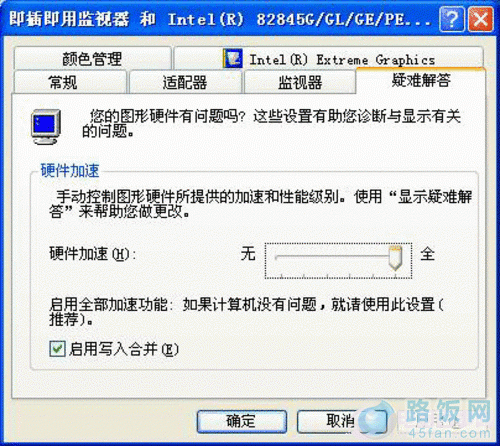
调节硬件加速
由于Win7的硬件加速不可调节,甚至疑难解答这个按钮都是灰色的,因此这个方法就没法用了。

Win7无法调节
有不少网友从网上找到了一个所谓可以调节硬件加速的补丁,主要是三个替换文件,实际情况是这个方法并没有效果。虽然在替换完三个文件之后,疑难解答的确不再呈现灰色且可以使用,但做出的调节实际上是没有任何作用的,完全是“看看而已”。
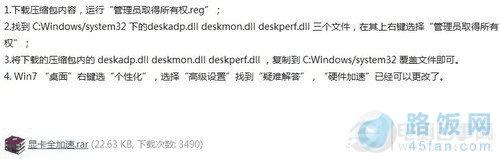
不建议采用这种方式
因此,笔者在这里也不建议Win7的用户网上找这三个文件,一来完全是白费工夫,而来还有可能因此而中毒,因为这几个文件在正规网站都是没有下载的,多是小网站或是网盘分享提供,因此很不安全。那么Win7用户就只能干瞪眼了?当然不是,后面我们还将介绍到其他的方法来解决鼠标飘的问题。
显卡设置解决问题
既然说鼠标飘的主要原因来自于显卡,那么从显卡入手是最直接的。一般来说鼠标飘只要调一个设置就可以解决,那就是垂直同步,另外三重缓冲是与垂直同步相关的,垂直同步关闭后其也没什么用处了,也可以直接关闭。
以N卡为例,打开显卡控制面板,在管理3D设置中,将垂直同步、三重缓冲和平滑纹理-灰度三项全部调成强制关闭,其他选项都保持默认,确认关闭打完收工。经过这番设置,基本上就能很好的解决玩游戏鼠标飘的问题了。
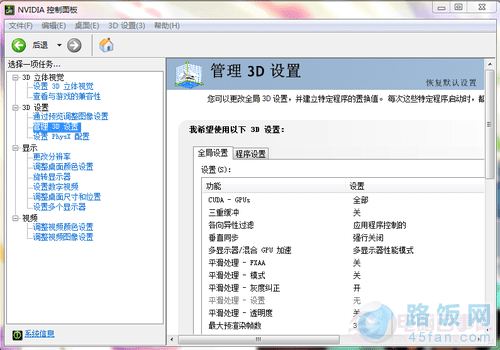
关闭垂直同步、三重缓冲和平滑处理
A卡的操作与N卡相似,同样是在控制中心中关闭垂直同步,不过A卡的叫法是“等待垂直刷新”,将指针拨到最左边的永久关闭就可以了。
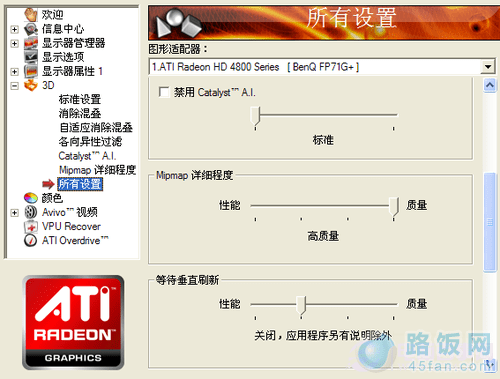
A卡同样可以关闭垂直同步
至于集成显卡,有些集成显卡的控制中心里可能没有强制关闭垂直同步(纵向同步)的选项,只有“开启”和“应用程序设置”,那只能建议选择“应用程序设置”,通过在程序里的显示设置来决定开关。
这也意味着,其实在游戏里也可以关闭垂直同步,比如《刺客信条》《魔兽世界》《阿玛拉王国》等游戏都有开关垂直同步的选项,如果显卡设置里的垂直同步选择的是“应用程序设置”,那么在游戏里关闭的效果是一样的。

直接在游戏中开关垂直同步
但为什么还要建议在显卡中关闭,是因为并不是所有游戏都提供了开关垂直同步的选项,比如《爱丽丝的疯狂回归》等。在这种情况下,不支持强制关闭垂直同步的集成显卡就比较悲剧了,但是要玩大型游戏,还是建议老老实实地换一块独立显卡吧。
上面介绍了几种通过更改系统设置的方法来解决鼠标飘的问题,经笔者的亲自尝试都是可以获得不错的效果的,但是这些毕竟都不是根治之法,因此如果想要获得更好的游戏体验,最好最直接的办法就是买一块更好的显卡,一劳永逸。
本文地址:http://www.45fan.com/a/diannaopindao/10652.html
